Crearea primului articol cu Viva Engage
Puteți să vizualizați și să creați articole în Viva Engage, care pot fi video sau fotografii din engage.cloud.microsoft, aplicația Viva Engage din Teams, aplicația Comunități Viva Engage din Outlook sau aplicația mobilă Viva Engage pe Android sau iOS.
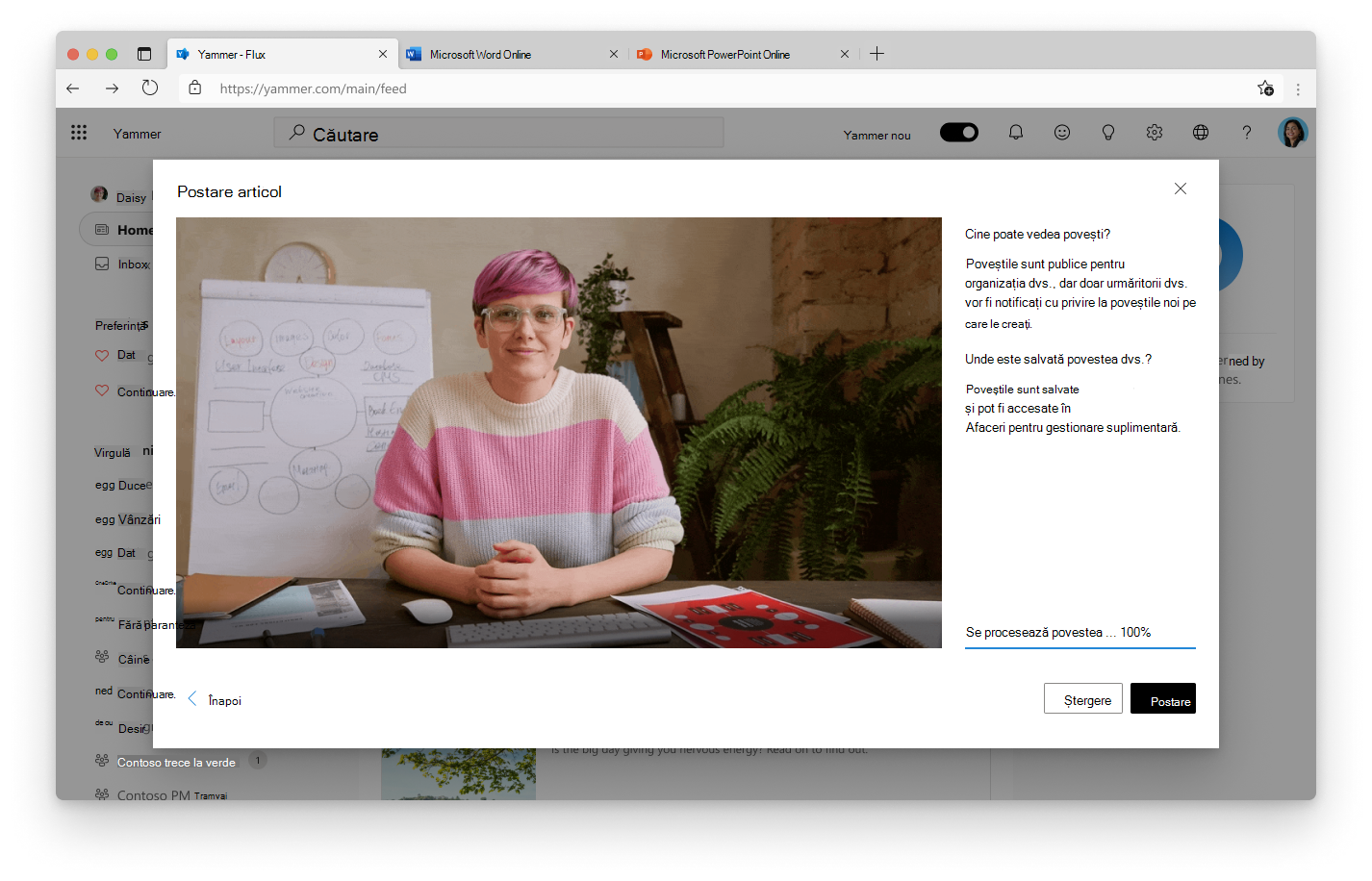
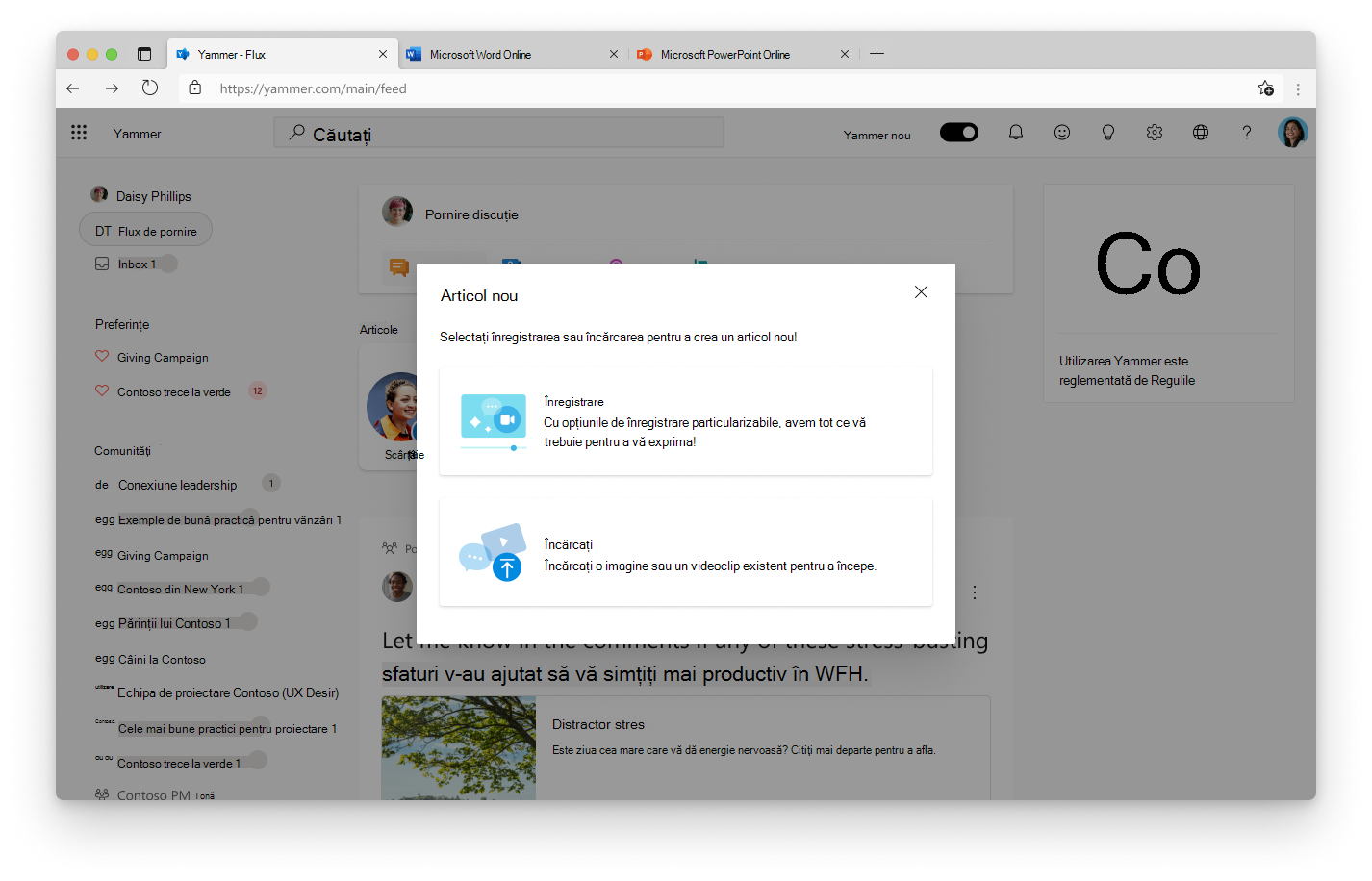
Din engage.cloud.microsoft sau din aplicația Comunități Viva Engage sau Viva Engage în Teams sau Outlook:
-
Veți vedea poveștile carusel în partea de sus a fluxului de acasă sau scenariul dvs.
-
Selectați primul articol Creare.
-
Alegeți să capturați un articol nou cu înregistrarea camerei sau a ecranului sau să încărcați o imagine sau un videoclip existent. Videoclipurile pot avea până la 3 minute.
-
Dacă creați un articol nou, pasul Cameră vă permite să utilizați camera și/sau înregistrarea ecranului și să adăugați particularizări, inclusiv text și cerneală.
-
Selectați Următorul. Pasul Clipuri înregistrate vă permite să revizuiți și să ascundeți parțial videoclipul.
-
Selectați Următorul și revizuiți articolul.
-
Selectați Publicare pentru a vă publica articolul
-
Dacă încărcați un videoclip sau o imagine existentă, pasul Postare articol vă permite să revizuiți articolul.
Povestea este partajată în scenariul dvs., iar conținutul media este salvat într-un folder ascuns din OneDrive. Povestea dvs. va apărea în povești caruseluri pentru persoanele care vă urmăresc și pot apărea ca sugestii pentru persoanele care nu vă urmăresc încă.
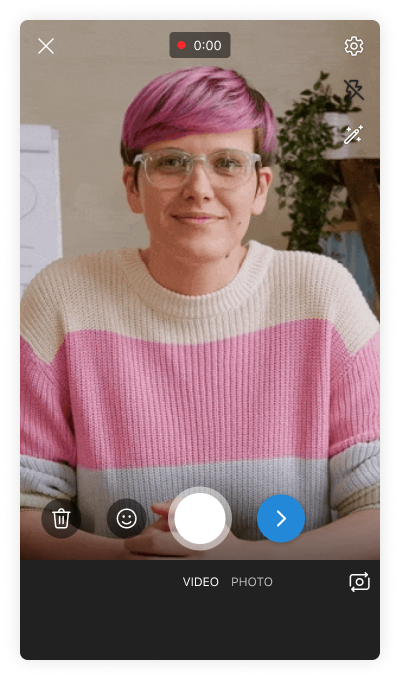

Din aplicația mobilă Viva Engage :
-
Atingeți fila Flux.
-
În caruselul povești, atingeți primul articol Creare.
-
Camera se deschide. Selectați un tip de articol atingând Video sau Fotografie.
-
Capturați un articol nou cu camera dispozitivului sau atingeți pictograma galerie pentru a încărca o fotografie sau un videoclip existent. Videoclipurile pot avea până la 3 minute.
-
Adăugați particularizări, inclusiv text și cerneală.
-
Revizuiți și ascundeți parțial videoclipul.
-
Atingeți Încărcare.
Povestea este partajată în scenariul dvs., iar conținutul media este salvat într-un folder ascuns din OneDrive. Povestea dvs. va apărea în povești caruseluri pentru persoanele care vă urmăresc și pot apărea ca sugestii pentru persoanele care nu vă urmăresc încă.










